Cómo abrir el Administrador de tareas de Windows 10

- 1973
- 553
- Germán Ballesteros
En estas instrucciones para principiantes, 8 formas de abrir el Administrador de tareas de Windows 10. Hacer esto no es más difícil que en las versiones anteriores del sistema, además, los nuevos métodos han parecido abrir el despachador de tareas.
La función básica del despachador de tareas es mostrar información sobre programas y procesos avanzados y los recursos que utilizan. Sin embargo, en Windows 10, el administrador de tareas se está mejorando todo el tiempo: ahora puede rastrear datos en la descarga de la tarjeta de video (antes del procesador y la RAM), administrar programas en la carga del bus y no solo que. Lea más sobre las posibilidades en el despachador de artículos de las tareas Windows 10, 8 y Windows 7 para principiantes.
8 formas de iniciar tareas de Windows 10
Ahora en detalle sobre todas las formas convenientes de abrir las tareas en Windows 10, elija cualquiera:
- Haga clic en Ctrl + Shift + ESC en el teclado de la computadora: el administrador de tareas comenzará inmediatamente.

- Haga clic en Ctrl + Alt + Eliminar (Del) en el teclado, y en el menú abierto, seleccione "Desembalaje de tareas".
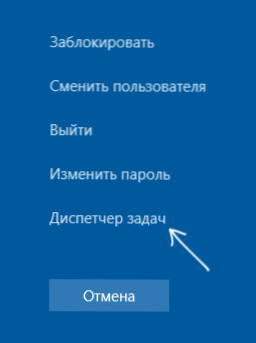
- Presione con el botón derecho del mouse por el botón "Inicio" o la tecla Win+X y en el menú abierto, seleccione "Desembalaje de tareas".
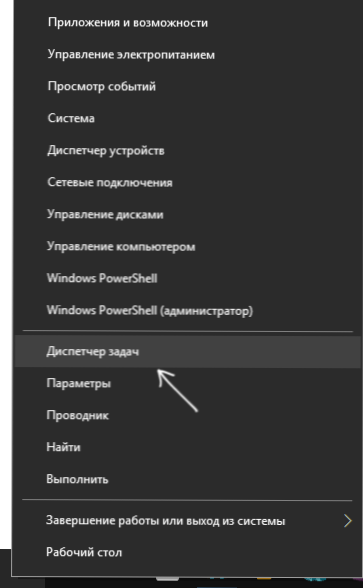
- Presione el botón derecho del mouse en cualquier lugar vacío de la barra de tareas y seleccione el "despachador de tareas" en el menú contextual.
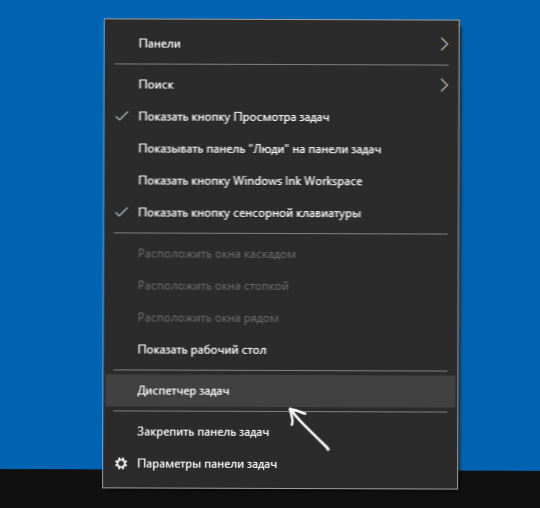
- Presione las teclas Win+R en el teclado, ingrese Taskmgr En la ventana "realizar" y haga clic en Enter.
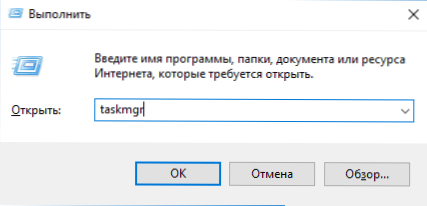
- Comience a ingresar el "despacho de tareas" en la búsqueda en la barra de tareas y ejecutarla desde allí cuando se encuentre. También puede usar el campo de búsqueda en "parámetros".
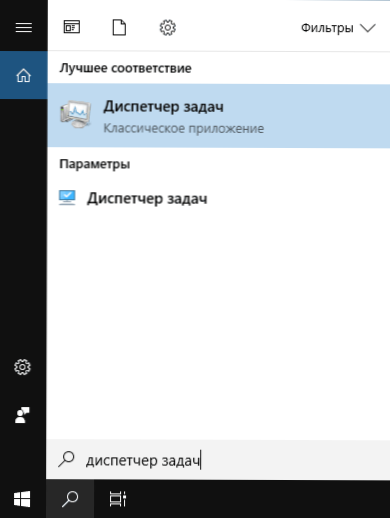
- Ir a la carpeta C: \ Windows \ System32 \ Y ejecuta el archivo Taskmgr.EXE Desde esta carpeta.
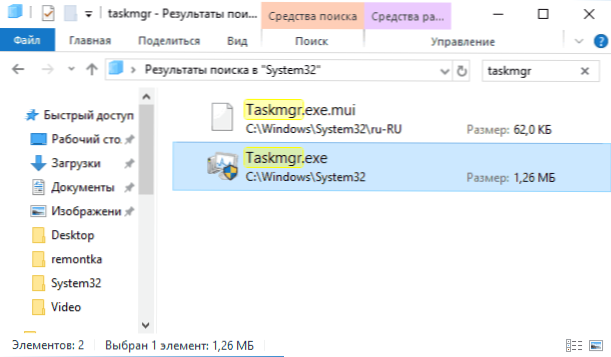
- Cree un acceso directo para iniciar el despachador de tareas en el escritorio o en otro lugar, como objeto, lo que indica el archivo desde el séptimo método para iniciar el despachador de tareas.
Creo que estos métodos serán más que suficientes, a menos que encuentre un error "El administrador se desconecte" está desconectado por el administrador ".
Cómo abrir un despachador de tareas - Instrucción de video
A continuación, un video con los métodos descritos (excepto que el quinto olvidó por alguna razón y, por lo tanto, ocurrió 7 maneras de iniciar el despachador de tareas).
Creo que las opciones demostradas serán suficientes para resolver el problema.
- « Cómo crear un disco RAM en Windows 11 y Windows 10
- El dispositivo funciona incorrectamente código 31 en el administrador de dispositivos cómo solucionarlo »

